
Peter Holmes
0
4823
138
 To proste, skuteczne, to WikiPad, sposób na elektroniczną organizację notatek na pulpicie. Dzięki takiemu nowatorskiemu rozwiązaniu możesz być prawie całkowicie pozbawiony papieru “uwielbiony” notes internetowy.
To proste, skuteczne, to WikiPad, sposób na elektroniczną organizację notatek na pulpicie. Dzięki takiemu nowatorskiemu rozwiązaniu możesz być prawie całkowicie pozbawiony papieru “uwielbiony” notes internetowy.
Jeśli masz dość ciągłego rozrzucania notatek i myśli po całym pulpicie, a myśl o konieczności ręcznego uporządkowania tych rzeczy powoduje, że twój umysł jest zagracony, to WikiPad jest idealnym kandydatem, który zaproponuje rozwiązanie dla Ciebie podświadomie szukałem.
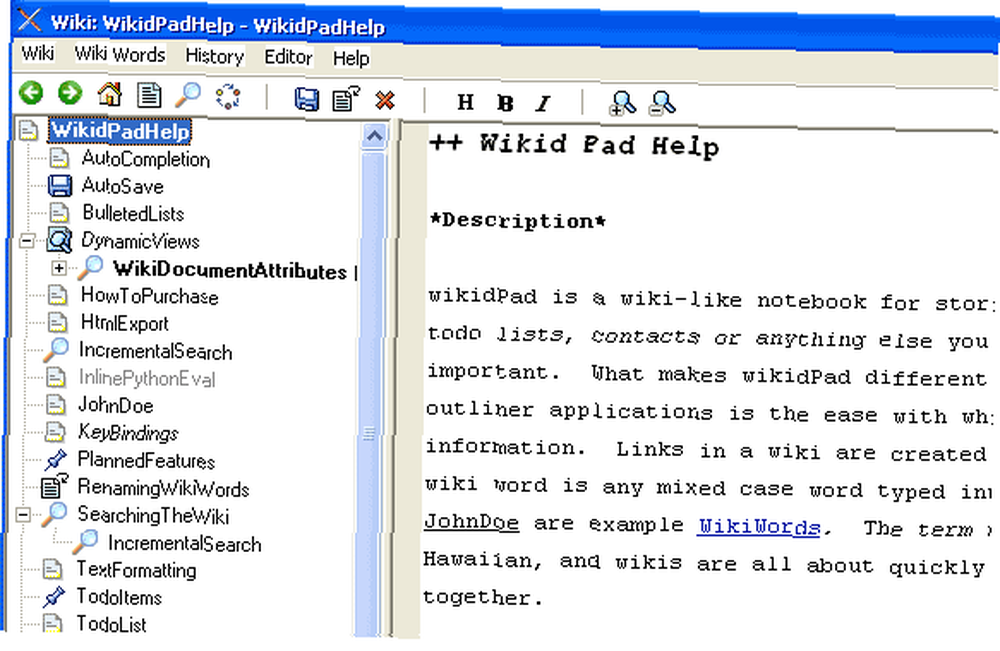
Natknąłem się na WikiPad podczas wyszukiwania za pomocą zestawu słów “notatnik” i “zorganizowany” w tym. Szczerze mówiąc, jestem naprawdę zaskoczony faktem, że mogłem natknąć się na tę aplikację, ponieważ wygląda na to, że była zagnieżdżona głęboko w warstwie internetowej po warstwie niekończących się informacji. Jeszcze kilka dni temu nigdy nie słyszałem o słowie Wiki i Pad w tym samym zdaniu, nie mówiąc już o jednym słowie. Ponieważ jednak ta aplikacja pozwoliła na prostą, szybką i skuteczną organizację tego, co kiedyś było moim pobłażliwym dokumentem i myślami, cieszę się, że natknąłem się na niego w tym właśnie momencie!
Możesz użyć tej aplikacji do śledzenia projektów, kontaktów osobistych, ogólnych informacji, list rzeczy do zrobienia, przechowywania plików HTML i innych, a następnie umieszczania ich na stronie internetowej, płycie CD lub innej aplikacji opartej na HTML.
Ostrzeżenie: gdy zaczniesz korzystać z WikiPad, prawdopodobnie dostosujesz się do niewiarygodnej ilości użycia! Ta aplikacja jest oryginalna i pozwala śledzić informacje, wyszukiwać szczegółowe dane oraz wykorzystywać je w dowolny sposób, ponieważ jest to aplikacja typu Open Source!
funkcje
Oto lista solidnych funkcji WikiPad:
- Łączenie WikiWord w trakcie pisania
- Automatyczne uzupełnianie WikiWord
- Łatwa nawigacja WikiWord
- Styl tekstowy Wiki
- Historia WikiWord
- Atrybuty dokumentu Wiki
- Widoki dynamiczne
- Widok drzewa / konspektu z ponad 100 ikonami
- Listy rzeczy do zrobienia
- Wyszukiwanie przyrostowe
- Wyszukaj i zamień
- Automatyczne zapisywanie
- Eksportuj do HTML
- Wszystkie twoje dane są przechowywane w postaci zwykłego tekstu
- Łączenie adresów URL i plików
- Intuicyjne skróty klawiszowe
- Pomoc Wiki w zestawie
Unikalność i pochodzenie WikiPad
Różnica między WikiPad a innymi aplikacjami podobnymi do notatnika polega na prostocie i łatwości, jaką oferuje podczas łączenia twoich informacji. Możesz tworzyć linki, wpisując w WikiWords. Nie jest dla mnie szokiem, że ta aplikacja wyświetla słowo Wiki w nazwie, ponieważ wiki oznacza szybkie, a te nazwy aplikacji są znane z szybkiego i łatwego łączenia użytecznych informacji (np. WikiPedia).
Werdykt
WikiPad to przydatna aplikacja typu Open Source, która zapewnia zdumiewające umiejętności organizacyjne, których czasem brakuje nam zarówno profesjonalistom, jak i znającym się na komputerach. Powiedziawszy to, cieszyłem się i będę nadal korzystać z WikiPad. Jednak jedną z głównych implikacji (w mojej książce), że nie podobała mi się ta aplikacja, jest jej GUI (graficzny interfejs użytkownika). Myślę, że powinno być trochę “łatwiej” na oczy i powinno być nieco bardziej zachęcające niż proste i podstawowe. Jak również format, w jakim możesz zobaczyć sposób, w jaki klasyfikuje notatki.
Podłącz i graj
Przeczytałeś, jak świetny jest WikiPad, a także jak można go skonfigurować, aby był trochę lepszy. Jednak teraz jesteś gotowy do instalacji. Oto krótki przegląd instalacji i konfiguracji WikiPada, aby szybko uruchomić go!
Pierwszą rzeczą, którą musisz zrobić, to odwiedzić stronę WikiPad i pobrać najnowszą wersję Wikipad (1.8), przewijając do samego dołu i klikając poniższy link:
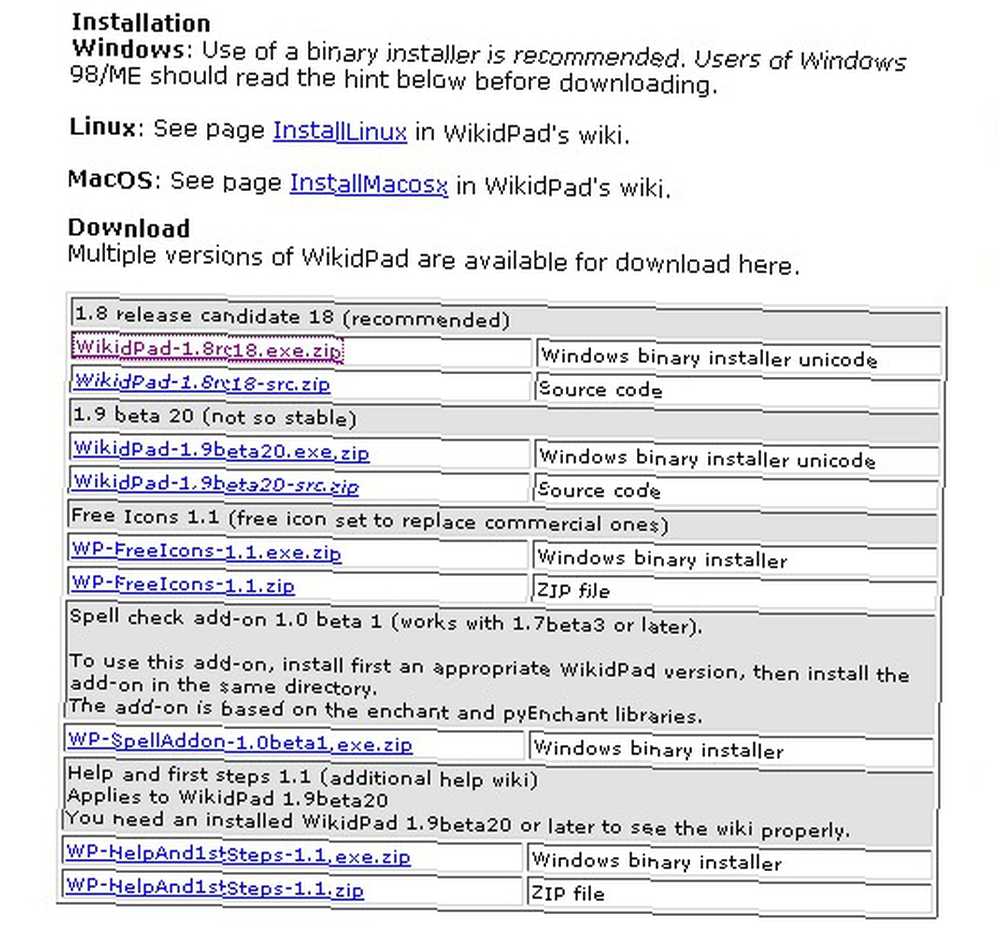
(Oprogramowanie wiki Wikipad dostępne dla komputerów PC z systemami Windows, Linux i Mac. Obejmuje tutaj prawie wszystkich).
Po kliknięciu na powyższy link zostaniesz przekierowany na stronę z następującym linkiem:

Kliknij ten link, ponieważ otworzy się pobrany plik zip, jak pokazano poniżej:
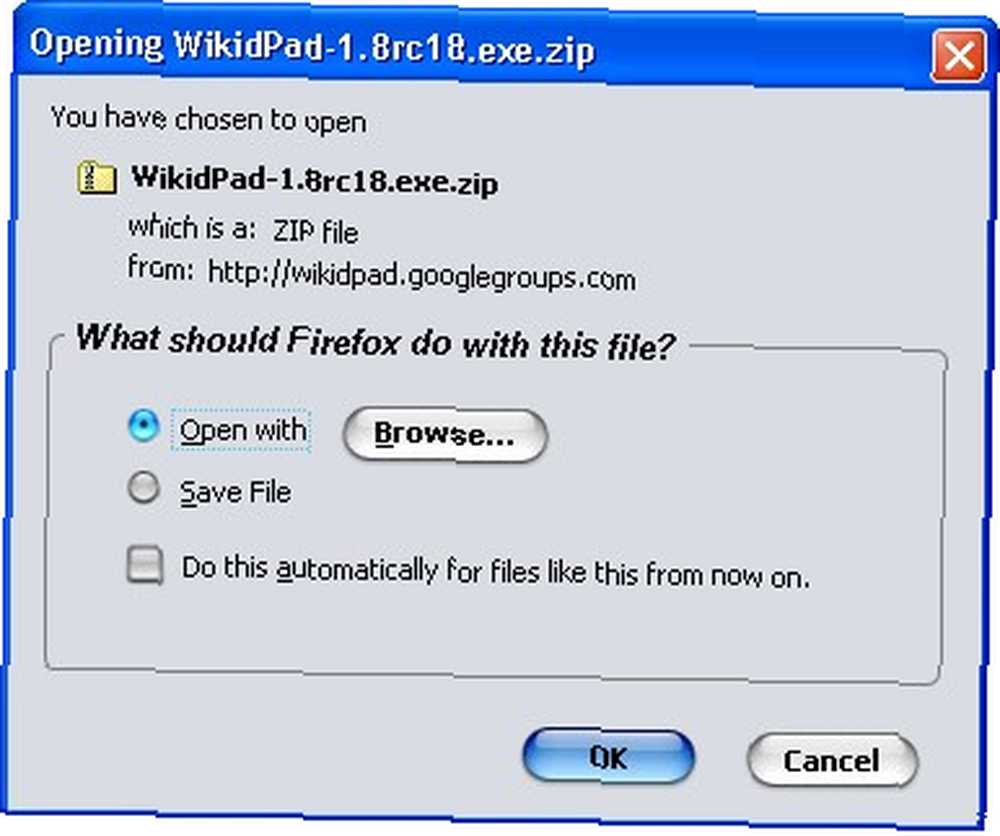
Po kliknięciu OK twoja kopia WikiPad zacznie się natychmiast pobierać. Jeśli Twoje połączenie internetowe waha się od DSL do T1, powinno to zająć kilka minut lub nawet sekund.
Teraz pozwala otworzyć nowo zainstalowany WikiPad. Przyjedź do menu Start, kliknij programy i przewiń w dół, aby wyświetlić folder WikiPad i otworzyć go.
Gdy go otworzysz, przejdziesz na stronę Wiki pomocy, przeczytasz stronę, zapoznasz się z oprogramowaniem, a kiedy to zrobisz, możesz uzyskać dostęp do menu WikiPad i utworzyć nową Wiki, klikając tam, gdzie jest napisane “Wiki” na górnym pasku:
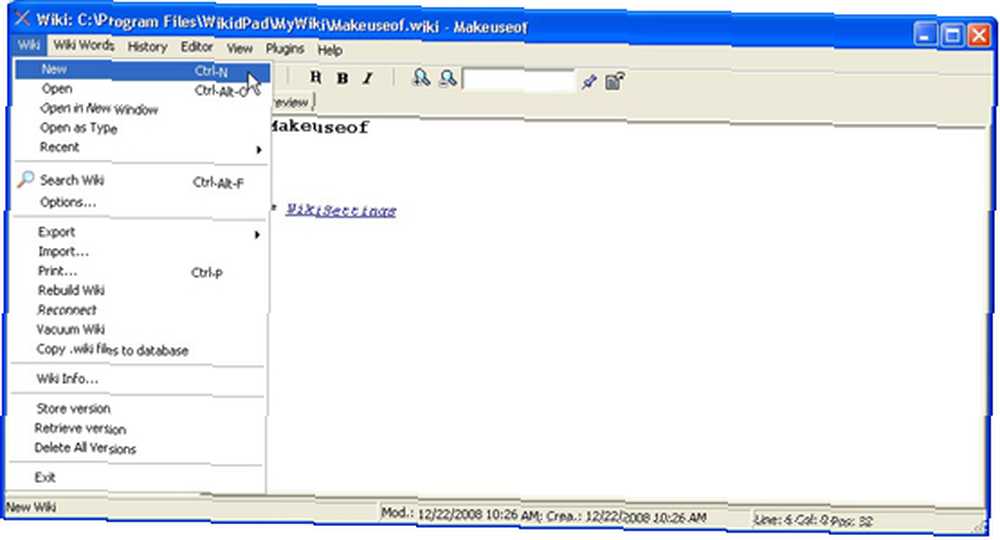
Nadaj swojej nowej Wiki nazwę i to wszystko! Możesz teraz zacząć pisać niezliczone ilości informacji powiązanych między różnymi Wiki!
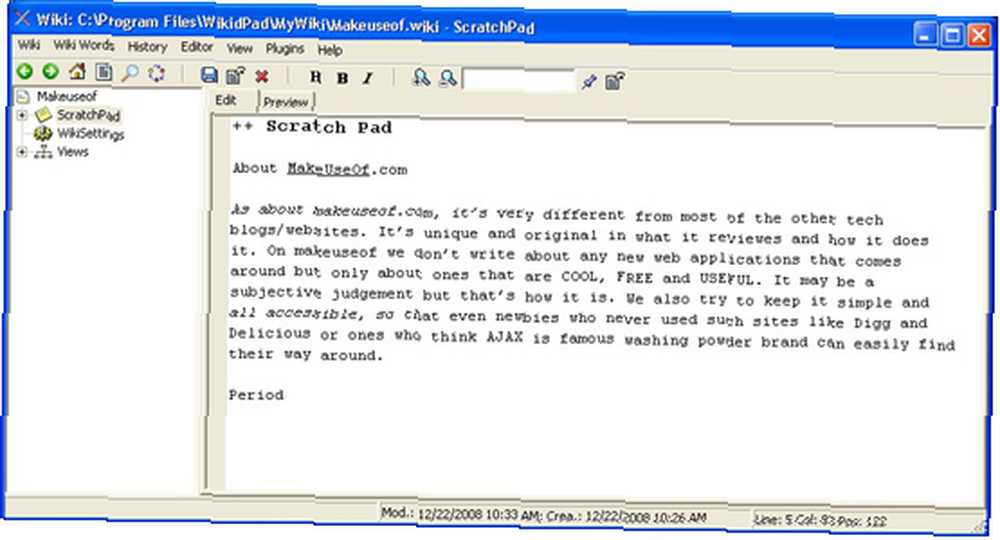
Bonus WikiPad
Cóż, nie sądzisz, że teraz zostawię cię z pustymi rękami, prawda? Wysyłanie naszych czytelników bez przydatnych wskazówek i przemyśleń nie jest tym, do czego jesteśmy przyzwyczajeni tutaj w MakeUseOf, dlatego opracowałem listę przydatnych skrótów do twojego WikiPada, ciesz się!
Ctrl + J: Wikize
Ctrl + L: Idź do linku
ALT + lewo / prawo: Move Across (History)
(Zdefiniowałem: ALT + W / D zamiast)
Ctrl + góra / dół: Move Across (Parent / Child)
Ctrl + O: Otwórz Wiki
Ctrl + Alt + F.: Szukaj (globalnie)
Ctrl + F.: Wyszukaj na stronie
F3 / Shift F3: Wyszukiwanie przyrostowe
Ctrl + Q: Dom
Ctrl + T: Ukryj drzewo
Ctrl + spacja: Autouzupełnienie
Ctrl + Tab: Przeglądanie kart (poprzedni)
Ctrl + Shift + P: Odsyłacze do strony (Ctrl + UP)











